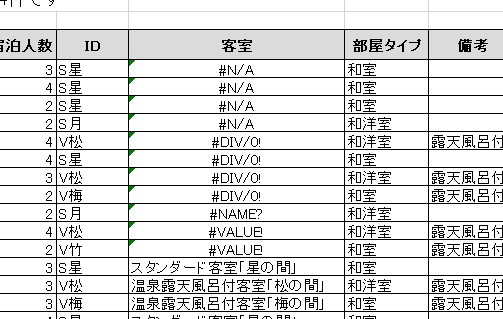Excelのエラー値
Excelで計算式を入れると出てくることのあるエラー値。
それぞれのエラーが「何を意味しているのか」を確認し、「どうしたら解消できるのか」を簡単に説明します。
| エラー値 | 意味 | 対処法 |
|---|---|---|
| #DIV/0! | 数式や関数において、割る数が「0(ゼロ)」もしくは「空白セル」になっている | 分母が「0(ゼロ)」もしくは「空白セル」になっていないか確認する |
| #VALUE! | 数式や関数において、引数の数式が間違っている | 本来、数値を入れるべきところが文字列になっていないか確認する |
| #N/A | 数式で参照の対象が見つからない | 数式や関数の式において、指定した値が正しいか確認する |
| #REF! | 数式や関数において、指定のセルを参照できない | 参照先を再指定する |
| #NAME? | Excel関数において定義外のものが入力されている | 関数名やセル名に誤入力がないか確認する。また、文字列が「 “ ” (二重引用符)」で囲われているかも確認する |
| #NUM! | Excelで使用可能な数値やデータの範囲を超えている | 指定した引数が正しいか確認する |
| #NULL! | 複数のセル範囲が半角スペースでつながれており、セル範囲どうしに共通部分がない | 数式や関数に不要な半角スペースが含まれていないか確認する |
セルの内容に対して列幅が狭いと、セルに「#####」というエラーが表示されることもあります。ただ、これはエラーと性質が異なり、「便宜上エラーとして表示されているだけ」のものです。
「#####」と表示されている場合は、そのセルのある列ヘッダーの右端をダブルクリックする、もしくは列幅を必要なサイズに広げれば解決します。
エラー値をなくしたいのであれば、エラー値の意味を理解するのが一番の近道です。
エラー値の意味が分かれば、おのずと原因がわかり、対処法がわかります。
エラーが発生しても落ち着いて、それが意味しているものを把握し、冷静に対処していきたいですね。